 适用版本:西软移动产品
适用版本:西软移动产品
展开菜单管理列表,点击〖餐本管理〗,打开『餐本管理列表』界面(如图 1.2.10-1所示)默认显示该商户下已同步酒店的餐本。
选择酒店,点击〖查询〗,餐本管理列表界面中显示选择酒店的所有餐本列表及其信息。在该界面可对餐本进行启用/停用及排序的修改。

图 1.2.10-1 餐本管理界面
启用/停用餐本:
选择餐本勾选【是否启用】,点击右上角〖保存启用状态〗,即可成功启用该餐本。
选择餐本取消勾选【是否启用】,点击右上角〖保存启用状态〗,可成功停用该餐本。
当无餐本有启用状态改变时,保存启用状态按钮置灰不可点击。
编辑餐本:双击一项餐本或选择一项餐本后点击〖修改〗,打开『餐本修改』界面(如图 1.2.10-2 所示),在打开的界面中修改信息,点击〖确认〗即可保存修改的信息
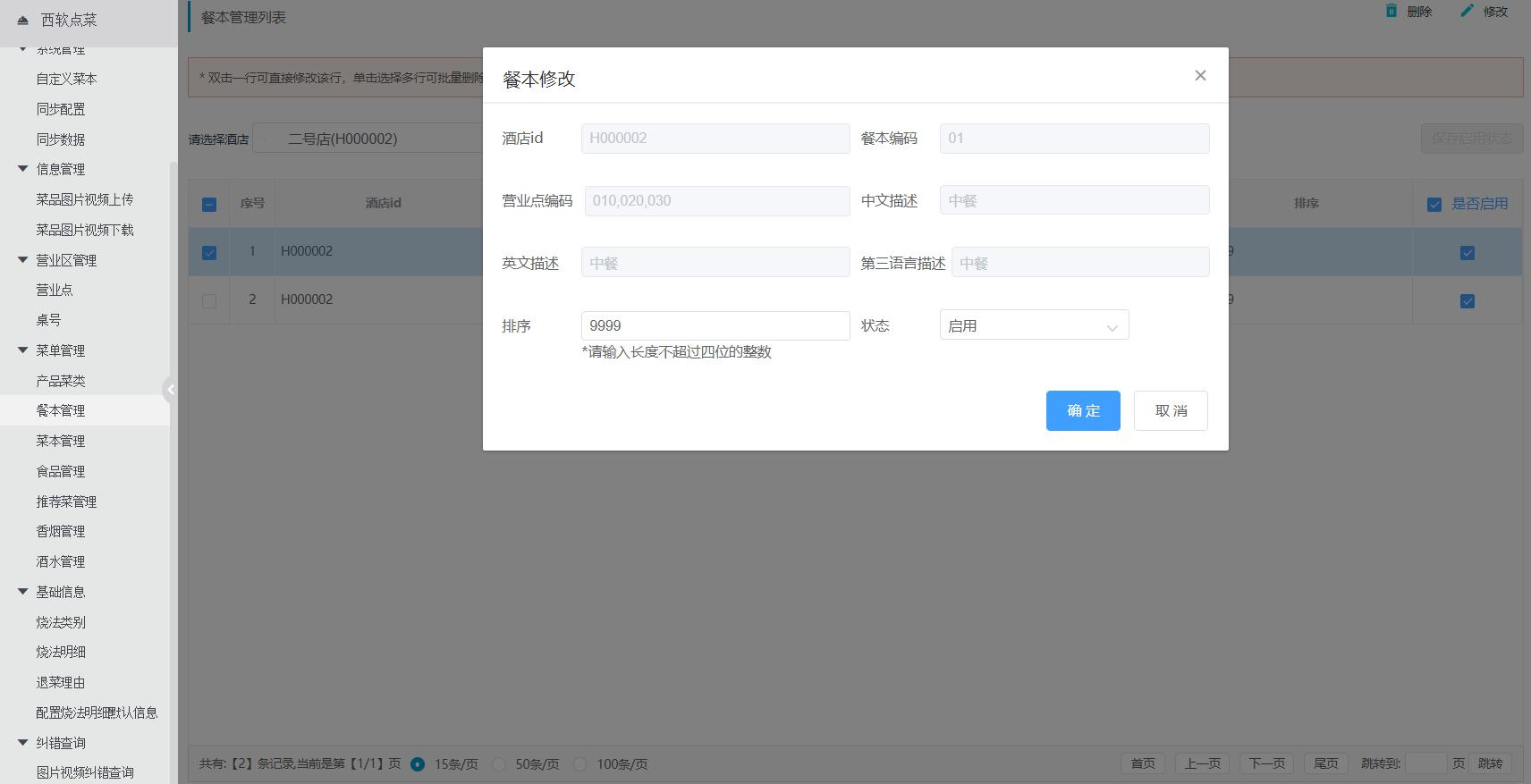
图 1.2.10-2 餐本修改界面
删除餐本:选中餐本(可多选),点击〖删除〗按钮即可删除餐本。
 注意:
注意:
PMS 修改餐本,后台需进行同步数据,列表方可与 PMS 保持一致。
App 登录后修改、删除操作,App 需手动进行数据同步后成效。
如对此有疑问,请发送邮件给我们
 地址:杭州市文一西路1218号恒生科技园28号楼
地址:杭州市文一西路1218号恒生科技园28号楼  0571-88231188
0571-88231188  www.foxhis.com
www.foxhis.com
文档更新时间: 2025-07-31 07:08 作者:陈骏宏
